
| Главная |
| Руководство: |
| - главное окно |
| - внесение данных |
| - перенос аппарата |
| - редактор формул |
| - работа с отчетами |
| Преобретение |
Ввод данных по игровым автоматам
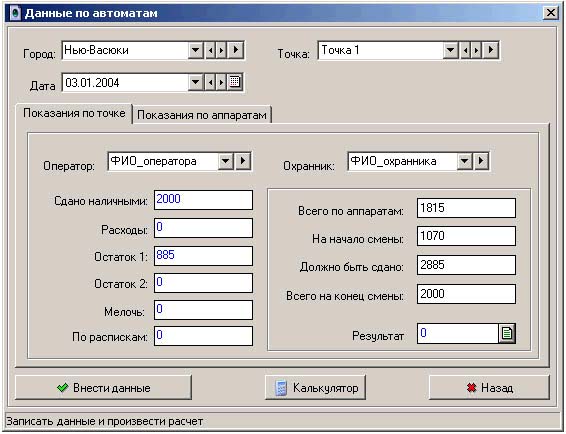
Рисунок 3. Окно ввода данных
Для начала работы с программой необходимо:
1. Создать город, для этого в поле "Город" нажать кнопку ![]() и в выпадающем меню (рис. 4) выбрать пункт "Добавить", после чего ввести название города и нажать "Ок".
и в выпадающем меню (рис. 4) выбрать пункт "Добавить", после чего ввести название города и нажать "Ок".

Рисунок 4. Выпадающее меню опций
2. Создать точку, на которой установлены игровые автоматы. Создание точки производится в поле "Точка" аналогично созданию города.
3. В поле "Дата" ввести (либо выбрать в выпадающем календаре) дату снятия показаний по аппаратам.
Предупреждение. Так как расчет показаний счетчиков игрового аппарата за текущую дату производится на основании предыдущих показаний, то первые показания счетчиков вводятся как исходные и не расчитываются пограммой.
4. Начало ввода данных производится с заполнения всех полей закладки "Показания по точке" (рис. 3).
Для этого необходимо в полях "Оператор" и "Охранник" выбрать из выпадающих списков (или добавить вышеуказанным способом) фамилии оператора и охранника соответсвенно, работавших на этой точке в указанную дату.
После чего заполнить поля "Сдано наличными" (сумма сданная оператором инкассатору по окончании смены), "Расходы" (расходы на работу точки за смену), "Остаток1" и "Остаток2" остатки переданные по смене, "Мелочь" (сумма мелочью выданная за смену), "По распискам" (сумма выданная за смену по распискам). Все вышеуказанные поля могут быть нулевыми, но обязательно должны быть заполнены.
Предупреждение. Аналогично аппаратам, расчет по точке за текущую дату производится на основании предыдущих показаний, поэтому первые показания новой точки принимаются как исходные.
Если показания по точке были введены верно и не являются первыми для текущей точки, то после нажатия кнопки в поле "Результат" будет показан результат работы игровой точки за смену на основании предыдущих и введенных данных (без учета показаний по игровым автоматам, они расчитываются при создании отчетов).
Результатом может быть: 0 - все данные введены верно, передача смены произошла правильно; положительное число - излишек на указанное число; отрицательное число - недостача на указанное число.
5. Заполнение полей закладки "Показания по аппаратам" (рис. 5).

Рисунок 5. Закладка "Показания по аппаратам"
В случае, если типы и названия классов аппаратов уже были установлены ранее, ввод показаний счетчиков производится путем выбора из выпадающего списка "№ аппарата" (либо последовательным перемещением от одного аппарата к другому кнопками ![]() или дублирующими эти кнопки клавишами управления курсосром "вверх" и "вниз" на клавиатуре) номера нужного аппарата и заполнения соответствующих полей раздела "Основные счетчики". При этом, переход между полями этого раздела может производиться как по нажатию клавиши "Enter" так и "Tab".
или дублирующими эти кнопки клавишами управления курсосром "вверх" и "вниз" на клавиатуре) номера нужного аппарата и заполнения соответствующих полей раздела "Основные счетчики". При этом, переход между полями этого раздела может производиться как по нажатию клавиши "Enter" так и "Tab".
Кнопка ![]() открыват меню, которое позволяет либо скопировать в текущую дату последние введенные по данному аппарату показания счетчиков (например, если аппарат долгое время не работал) либо удалить текущие показания счетчиков в случае, если они были введены ошибочно.
открыват меню, которое позволяет либо скопировать в текущую дату последние введенные по данному аппарату показания счетчиков (например, если аппарат долгое время не работал) либо удалить текущие показания счетчиков в случае, если они были введены ошибочно.
Установка флажка у поля "Аппарат был обнулен" ознчает, что введенные показания счетчиков по данному аппарату будут использоваться для расчета показаний по обнуленному аппарату в следующий за этим день работы этого аппарата, при этом пользователем может не приниматься вов внимание показание поля "Сумма" т.к. в связи с обнулением оно может быть ошибочным.
Заполнение поля "Механические счетчики" не является обязательным, т.к. эти показания не считаются программой а лишь сохраняются и выводятся в отчете в качестве контрольных показателей для возможности их проверки.
Установка флажка у поля "Переходить к механическим" позволяет для удобства после заполнения всех необходимых полей раздела "Основные счетчики" по нажатию клавиши "Enter" или "Tab" переходить к полям ввода механических счетчиков.
После ввода всех необходимых показателей необходимо нажать кнопку "Внести данные". После этого информация по счетчикам будет сохранена и в поле "Сумма" появится результат работы текущего игрового автомата.
Если же ввод данных в программу производится впервые или на точку установлен новый аппарат, необходимо выполнить следующие действия:
- создать новый класс аппаратов (если он не был создан ранее) путем нажатия в поле "Название" кнопки ![]() и выбора в меню пункта "Добавить", после чего откроется окно "Добавление нового класса аппаратов" или "Редактирование класса аппаратов" если был выбран пункт "Редактировать" уже существующего класса (рис. 6).
и выбора в меню пункта "Добавить", после чего откроется окно "Добавление нового класса аппаратов" или "Редактирование класса аппаратов" если был выбран пункт "Редактировать" уже существующего класса (рис. 6).

Рисунок 6. Редактирование/Добавление класса аппаратов (вкладка "Класс")
На вкладке "Класс" необходимо ввести уникальное название класса аппаратов, коэффициент по которому расчитываются показатели по аппаратам данного класса а также указать тип класса "Взрослый" или "Детский". Нажать "Далее".

Рисунок 7. Редактирование/Добавление класса аппаратов (вкладка "Счетчики")
На вкладке "Счетчики" (рис. 7) необходимо указать количество счетчиков в классе аппаратов (не более 5), после чего откроются соответствующие поля для ввода названий счетчиков. По умолчанию в этих полях отображаются принятые в программе обозначения, а именно:
In - поставлено в аппарат игроками монет
Out - выдано аппаратом игрокам монет
KeyIn - поставлено ключом оператора
KeyOf - снято ключом оператора
CoIn - поставлено купюрами (купюрник)
Введенные здесь названия счетчиков будут отбражаться при вводе ежедневных показаний по игровым автоматам. Нажать "Далее".

Рисунок 8. Редактирование/Добавление класса аппаратов (вкладка "Формула выручки")
На вкладке "Формула выручки" (рис. 8) необходимо выбрать из списка ранее созданных формулу для расчета показаний счетчиков по данному классу игровых автоматов. (в списке будут предложены только формулы, соответствующие выбранному количеству счетчиков в классе). При отсутствии в списке необходимой формулы, ее можно создать самостоятельно с помощью Редактора формул. Вызвать его можно нажав кнопку ![]() и выбрав пункт меню "Добавить".
Нажать "Далее".
и выбрав пункт меню "Добавить".
Нажать "Далее".

Рисунок 9. Редактирование/Добавление класса аппаратов (вкладка "Формула для отчета")
На вкладке "Формула для отчета" (рис. 9) необходимо выбрать из списка ранее созданных (или создать самостоятельно как описано выше) формулу для расчета показаний счетчиков по данному классу игровых автоматов в отчете "Рсчет с арендодателем". Если вывод данного класса аппаратов в этом отчете не нужен, то необходимо снять флажок с поля "Использовать данный класс аппаратов в отчете".
Во всех остальных статистических отчетах данный класс аппаратов бедет учитываться и его показания будут считаться по формуле, указанной на вкладке "Формула выручки".
Нажать "Добавить класс". Если все необходимые поля были заполнены, то новый класс будет сохранен и доступен для использования.
После создания класса аппарата, необходимо создать сам аппарат счетчики которого и будут ежедневно вводиться и считаться.
Для этого на закладке "Показания по аппаратам" (рис. 5) в поле "№ аппарата" нажать кнопку ![]() и выбрать пункт меню "Добавить". После чего появится окно "Добавление аппарата" (рис. 10)
и выбрать пункт меню "Добавить". После чего появится окно "Добавление аппарата" (рис. 10)

Рисунок 10. Окно "Добавление аппарата"
Здесь необходимо ввести уникальный номер аппарата (лучше всего брать настоящий заводской номер), выбрать из выпадающего списка название класса игровых автоматов к которым относится создаваемый и указать процент отчисления от выручки с данного аппарата его арендодателю (поле должно быть заполнено обязательно). Значение поля "Отчисления" используется только при формировании отчета "Расчет с арендодателем".
После нажатия кнопки "Ок" новый аппарат будет сохранен и можно приступать к занесению показаний счетчиков этого игрового аппарата.